2023-01-03
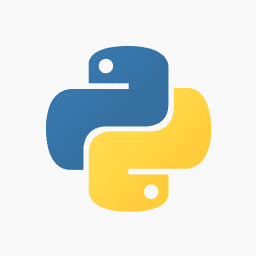

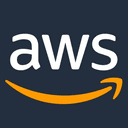
Google Colaboratoryは自分で環境構築不要でお手軽だが、速い自分のマシンで動かしたいならすべての環境は自分で構築する必要がある。
pipが有効になりTersorFlowを入れることができたので、続いてJupyter Notebookを入れて、外部から接続してみます。
Jupyter Notebookはブラウザ上でPythonコードを1行ずつ確認しながら実行できるデーモンプログラム。GoogleのColab Notebookに相当するもの。
通常、インストールは一般ユーザーで行う。
pip3 install jupyter
$HOME/.local/binにjupyterコマンドがインストールされるので、.bash_aliases等のログインスクリプトにパスを通しておく。
if [ -d $HOME/.local ]; then export PATH=$HOME/.local/bin:$PATH fi
jupyterを起動したディレクトリに以降データファイルやディレクトリが作られると思われるので、場所を考えて起動する。今回はホームディレクトリトップで起動。
cd jupyter notebook [I 16:44:35.047 NotebookApp] ノートブックサーバは cookie secret を /home/hogeuser/.local/share/jupyter/runtime/notebook_cookie_secret に書き込みます [I 16:44:35.198 NotebookApp] ローカルディレクトリからノートブックをサーブ: /home/hogeuser/.local/bin [I 16:44:35.199 NotebookApp] Jupyter Notebook 6.1.6 is running at: [I 16:44:35.199 NotebookApp] http://localhost:8888/?token=0e9729fcbb3596271f1cf08e3cc901685e97a9fd0fff00d9 [I 16:44:35.199 NotebookApp] or http://127.0.0.1:8888/?token=0e9729fcbb3596271f1cf08e3cc901685e97a9fd0fff00d9 [I 16:44:35.199 NotebookApp] サーバを停止し全てのカーネルをシャットダウンするには Control-C を使って下さい(確認をスキップするには2回)。 [W 16:44:35.201 NotebookApp] ウェブブラウザが見つかりません: could not locate runnable browser
ここはAWSのDebian仮想マシンであるので、ブラウザは無いと言われるが、ローカルホストの8888番にて確かにNotebookデーモンが立ち上がる。
あとはこの8888番に外から接続すればよい。Notebook環境を外に公開することはまず無いため、SSHで接続しポートフォワードによりアクセスする。
外の自分のWindowsマシンからポートフォワードでAWS仮想マシンに接続するには
社内のGitリポジトリに社外のAndroid StudioからSSHポートフォワードでClone/Pushする
と同様の方法を取る。このAWSマシンのIPアドレスが100.111.122.144であるとすると、
PortForwarderのconfig.txtにて
Host 100.111.122.144
HostName 100.111.122.144
Port 22
# hostname or IP address
User hogeuser
# username on server. NEEDED
LocalForward 127.0.0.1:8888 127.0.0.1:8888
Compression yes
# if you need compression
などとローカル8888→ローカル8888に設定し、id_rsaファイルにAWSマシンの秘密鍵を貼り付け、PortForwarder起動、Windowsのファイアウォールメッセージはハイで許可する。
つながったらNotebookAppのメッセージ通り、Windowsブラウザーで
http://127.0.0.1:8888/?token=0e9729fcbb3596271f1cf08e3cc901685e97a9fd0fff00d9
と叩いて、Jupyter Notebookトップページが出れば成功。
※本記事内容の無断転載を禁じます。
ご連絡は以下アドレスまでお願いします★
☆ServerNote.NETショッピング↓
ShoppingNote / Amazon.co.jp
☆お仲間ブログ↓
一人社長の不動産業務日誌
TSUKUMOのマルチGPUパソコンWA9J-X211/XTのUbuntu Server 22.04でMYCOEIROINK作成コードを実行し音声合成モデルをトレーニングする
TSUKUMOのマルチGPUパソコンWA9J-X211/XTにUbuntu Server 22.04とCOEIROINK Engineを導入する
Python venv(仮想環境作成)でError: Command returned non-zero exit status 1のエラー対処法
【Ubuntu】プロジェクトごとに複数のPythonバージョンを使い分ける
【PHP】フォーム入力を受け取り出力する
【Ubuntu】aptでインストールしたapache2にソースコンパイルしたphpをマルチスレッドモードで組み込む
【PHP】HTMLファイルを読み込んで文字列変換して出力する
TSUKUMOのマルチGPUパソコンWA9J-X211/XTにUbuntu Server 22.04とVOICEVOX Engineを導入する
【VOICEBOX Engine】403 Forbidden Origin not allowedの対処法
進研ゼミチャレンジタッチをAndroid端末化する
Windows版Google Driveが使用中と言われアンインストールできない場合
Googleファミリーリンクで子供の端末の現在地がエラーで取得できない場合
【C/C++】小数点以下の切り捨て・切り上げ・四捨五入
Windows11+WSL2でUbuntuを使う【2】ブリッジ接続+固定IPの設定
Androidホームで左にスワイプすると出てくるニュース共を一切表示させない方法
Googleスプレッドシートを編集したら自動で更新日時を入れる
【Apache】サーバーに同時接続可能なクライアント数を調整する
【Javascript】JSON配列内にある特定要素の取得法【Node.js】